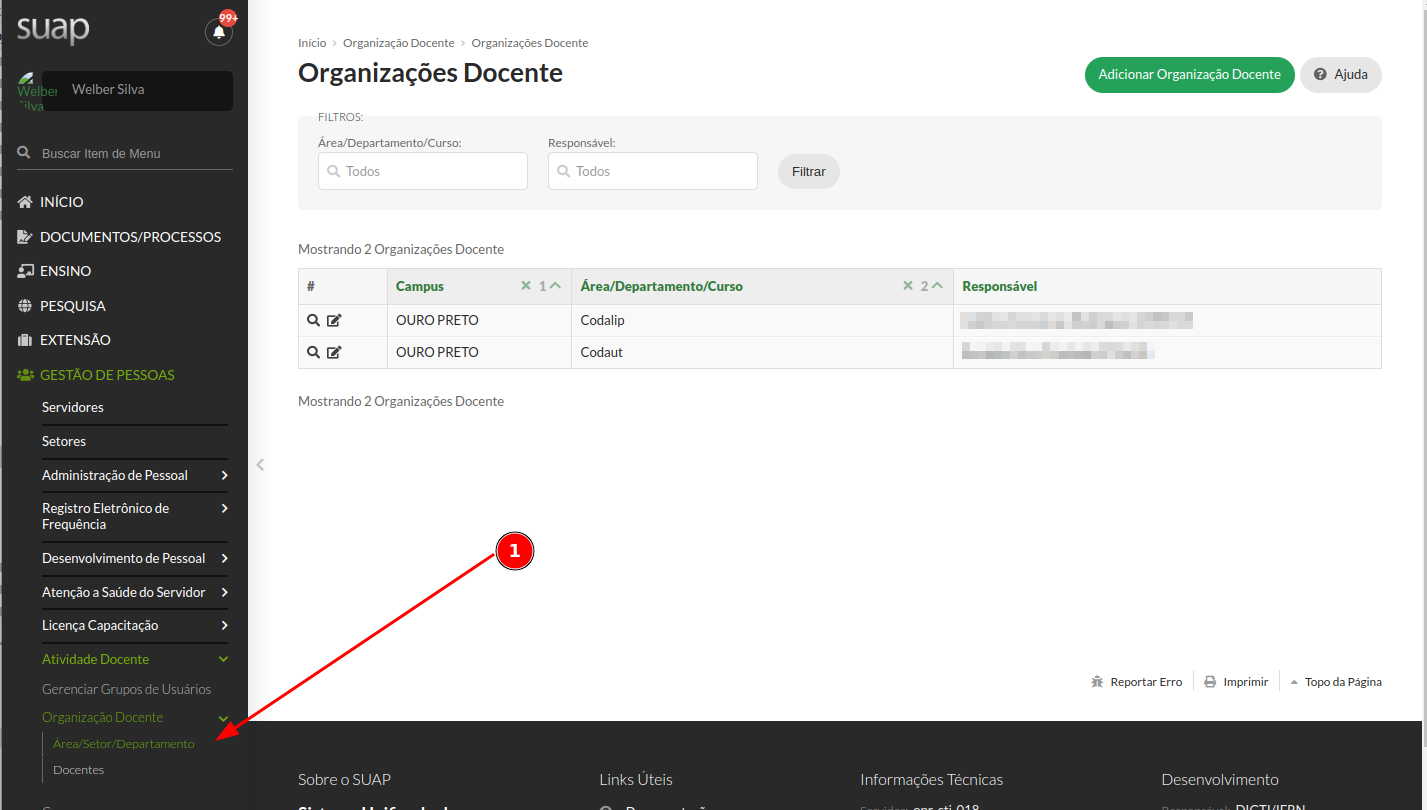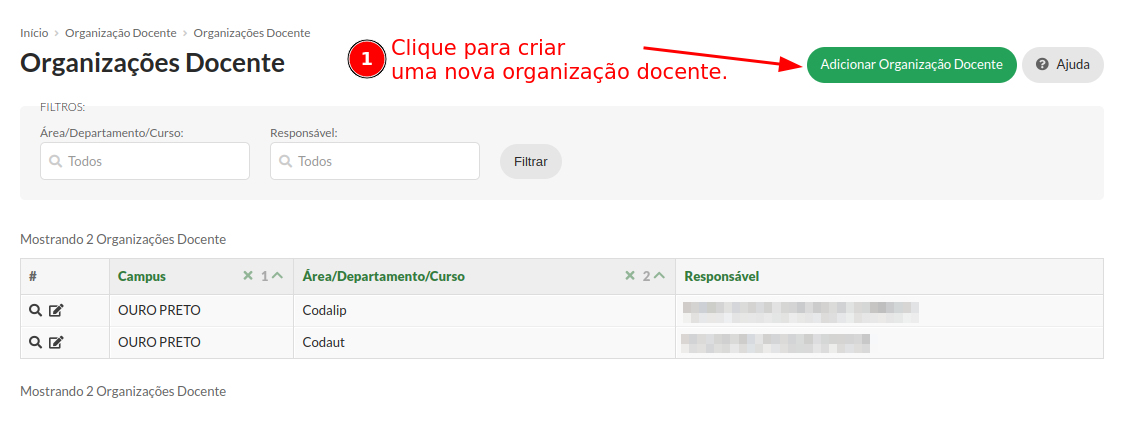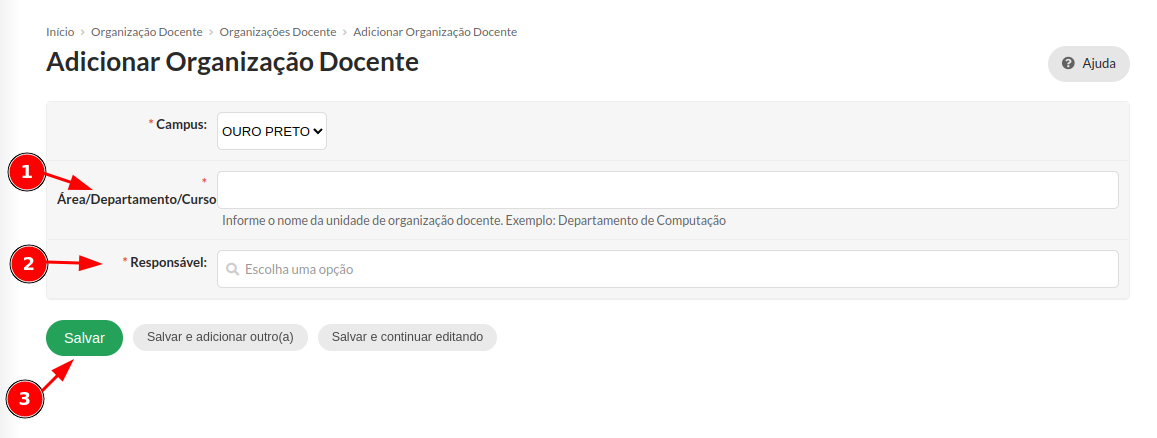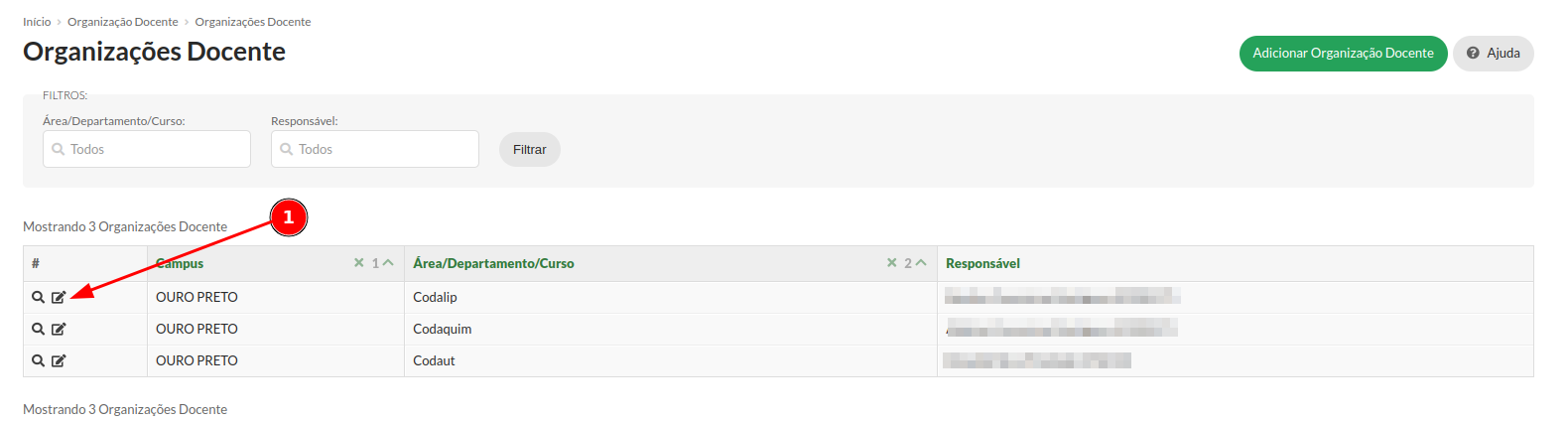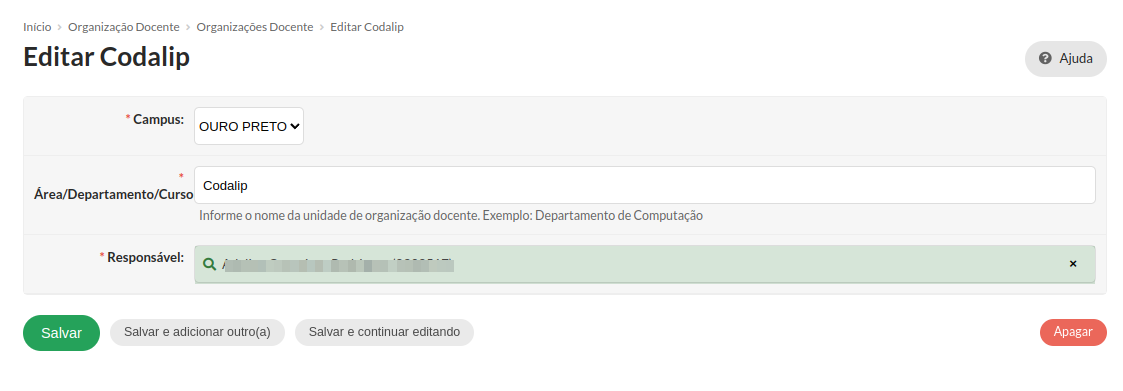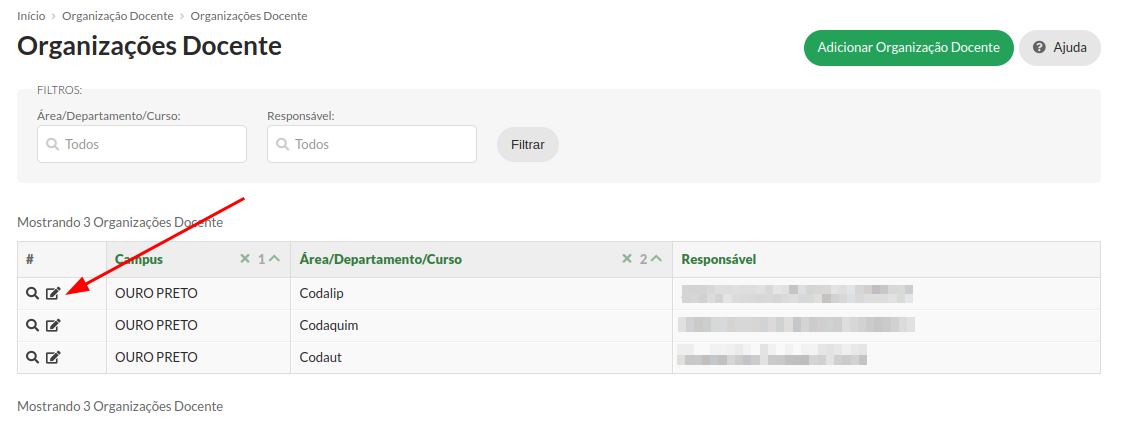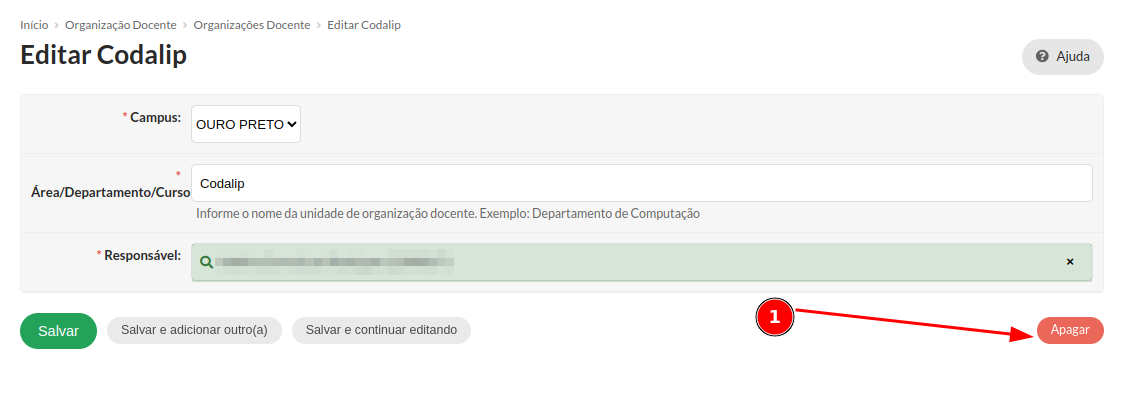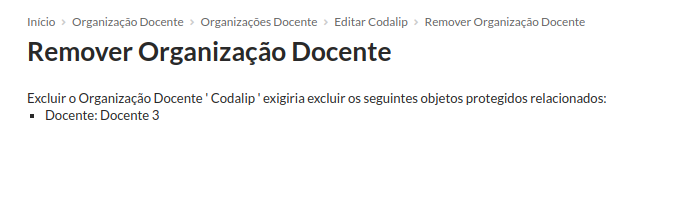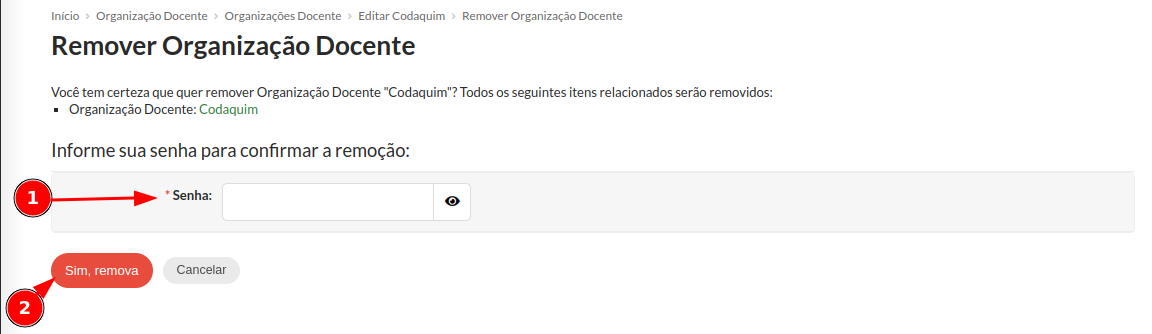Gerenciar organizações docentes.
Grupos responsáveis: Administrador Organização Docente Local, Administrador Atividade Docente Local.
Para o módulo de elaboração dos PIT/RITs uma organização docente é uma forma de agrupamento dos docentes no campus, por exemplo áreas, setores, cursos ou departamentos. Os docentes de uma mesma organização terão seus PITs e RITs analisados em conjunto.
1) Visualizar as organizações docentes cadastradas
No Suap acesse o menu Gestão de Pessoas -> Atividade Docente -> Organização Docente -> Área/Setor/Departamento. Será exibida a listagem das organizações docentes cadastradas como na imagem abaixo.
2) Adicionar nova organização docente
Após acessar a listagem do passo anterior, utilize o botão "Adicionar Organização Docente" para cadastrar uma nova organização.
Na tela seguinte:
- Informe o nome da unidade de organização docente, exemplos: Departamento de computação, Coordenadoria de Química, Área de Matemática, etc.
- Selecione entre os servidores do campus quem será o responsável por essa organização.
Cabe a esse responsável acessar o sistema e fazer a validação dos PIT/RITs dos docentes associados a essa organização. Durante a análise o responsável poderá fazer a devolução com a indicação de revisões a serem realizadas ou a validação e publicação do PIT/RIT de cada docente.
A medida que algo é digitado nesse campo, somente servidores que possuem o que foi digitado em qualquer parte do nome são exibidos para seleção. - Você pode clicar em "Salvar" para concluir o cadastro e voltar para a listagem de organizações, ou em "Salvar e adicionar outro(a)" para concluir esse cadastro e já iniciar outro.
3) Editar uma organização já cadastrada.
Para alterar o nome ou o responsável de uma organização, após acessar a listagem, na linha correspondente a organização que deseja alterar, clique no segundo botão como indicado na imagem abaixo.
Na tela seguinte, edite as informações que desejar e clique em "Salvar" para concluir a modificação.
4) Excluir uma organização cadastrada.
Caso ainda não exista nenhum docente ou PIT/RIT associado a uma organização, você pode excluí-la se necessário. Para isso, na listagem, clique no botão de editar correspondente da linha que deseja excluir.
Na sequência clique no botão "Apagar", como indicado na imagem abaixo.
Caso exista algum docente ou PIT/RIT associado a essa organização será exibida uma mensagem com a da imagem abaixo indicando que não é possível fazer a exclusão desejada.
Caso não haja, na tela seguinte você deve:
- Digitar sua senha de acesso ao Suap para confirmar que realmente deseja excluir.
- Clicar no botão "Sim, remova" para executar a remoção.
Caso não deseje mais fazer a remoção clique no botão "Cancelar".
5) Associar docentes a uma organização docente.
Após criada uma organização docente, você pode associar seus docentes a elas: Associar docentes a uma organização.